
Onecale操作マニュアル【iCal設定】
iCalender形式(URL)を使った別アプリでのカレンダー表示
Onecaleで登録した予定は、iCalender形式(URL)を経由して、googleカレンダーなどに同期させ、他のアプリで予定を確認することができます。
※サイト管理によってical使用権限を付与されたユーザーに限られます。設定方法はこちらをご覧ください。

右上メニューからをクリック
プロフィール編集をクリック
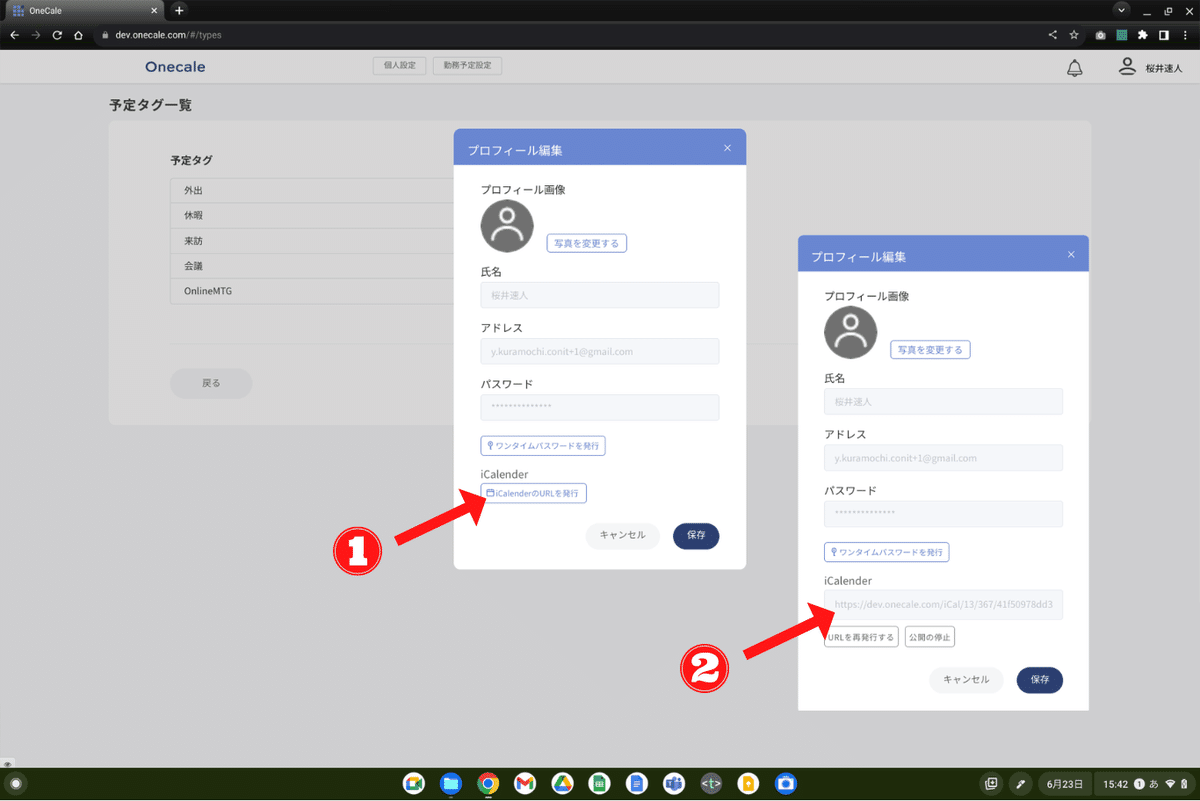
iCalenderのURL発行をクリック
表示されたURLをクリックすることでURLをコピー
※同期を中止したい場合は、公開の停止をクリックすることでそれ以降の予定公開はされませんが、それまで同期した予定は残ります。
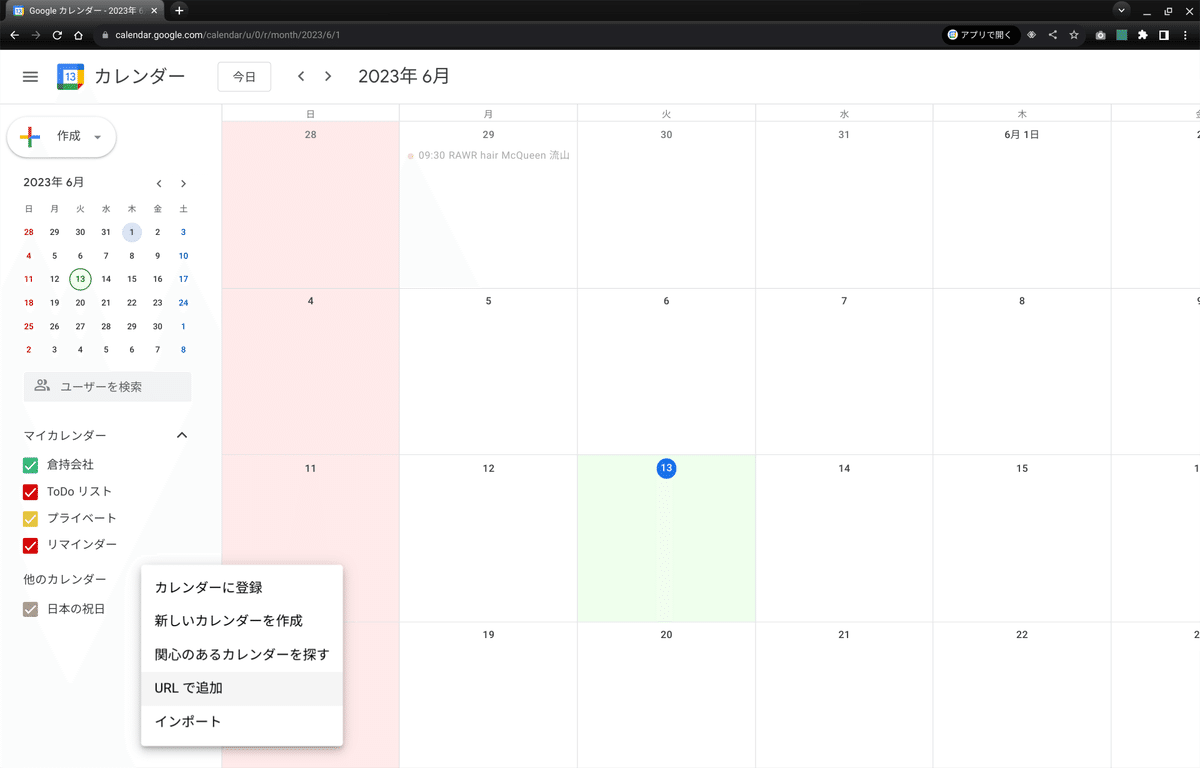
googleカレンダーなど、表示させたいアプリを開き、OnecaleでコピーしたURLをクリック
しばらくするとOnecaleに登録した予定が同期される
※同期を解除したい場合は、googleカレンダーなど表示しているアプリ側でURLの削除が必要です。
これで、iCalenderを経由したカレンダーの同期が完了です。
iCalendarに出力する際の注意点
予定をiCalendar形式に出力する前に、必ず次の注意事項を確認してください。
iCalendar形式で出力される予定データは、ユーザーごとに発行されるiCalendarURLから取得できます。
iCalendarURLにアクセスすると、Onecaleにログインしていないユーザーでも、iCalendarURLを発行したユーザーの予定を確認できてしまいます。
iCalendarURLを第三者に不正に利用されないよう、取扱いに注意してください。iCalendarURLを有効にすると、検索エンジンのクローラーにスケジュール情報を取得され、意図せずインターネットの検索画面に表示される恐れがあります。
同期を中止したい場合は、公開の停止をクリックすることでそれ以降の予定公開はされませんが、それまで同期した予定は残ります。
発行済みのiCalendarURLは、お客様の判断と責任の下で管理してください。
GoogleカレンダーにOnecaleの予定を表示させる場合を例に操作を説明しています。
Googleカレンダーの操作は、お客様の判断と責任の下に実行してください。
この記事が気に入ったらサポートをしてみませんか?
